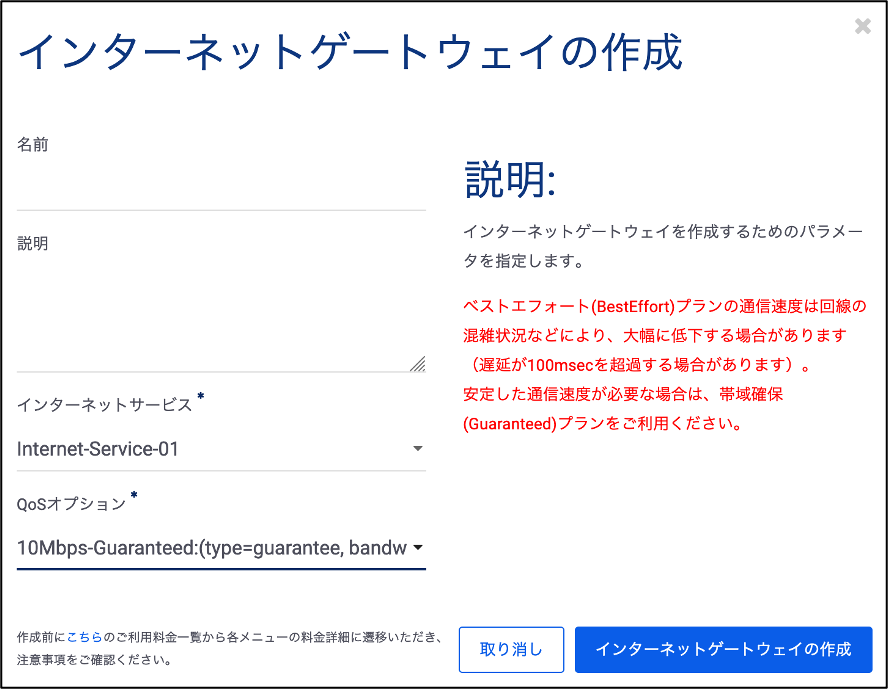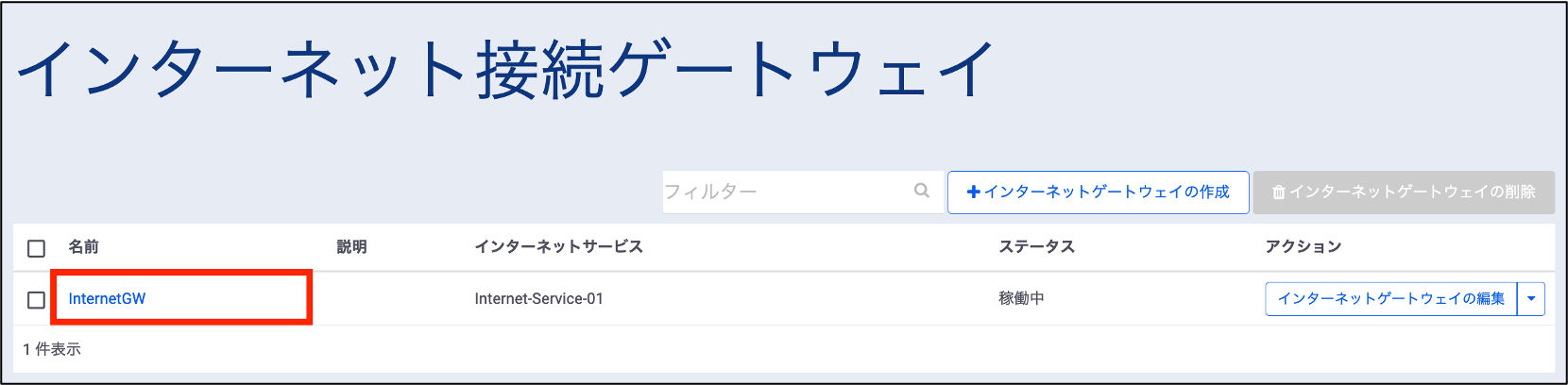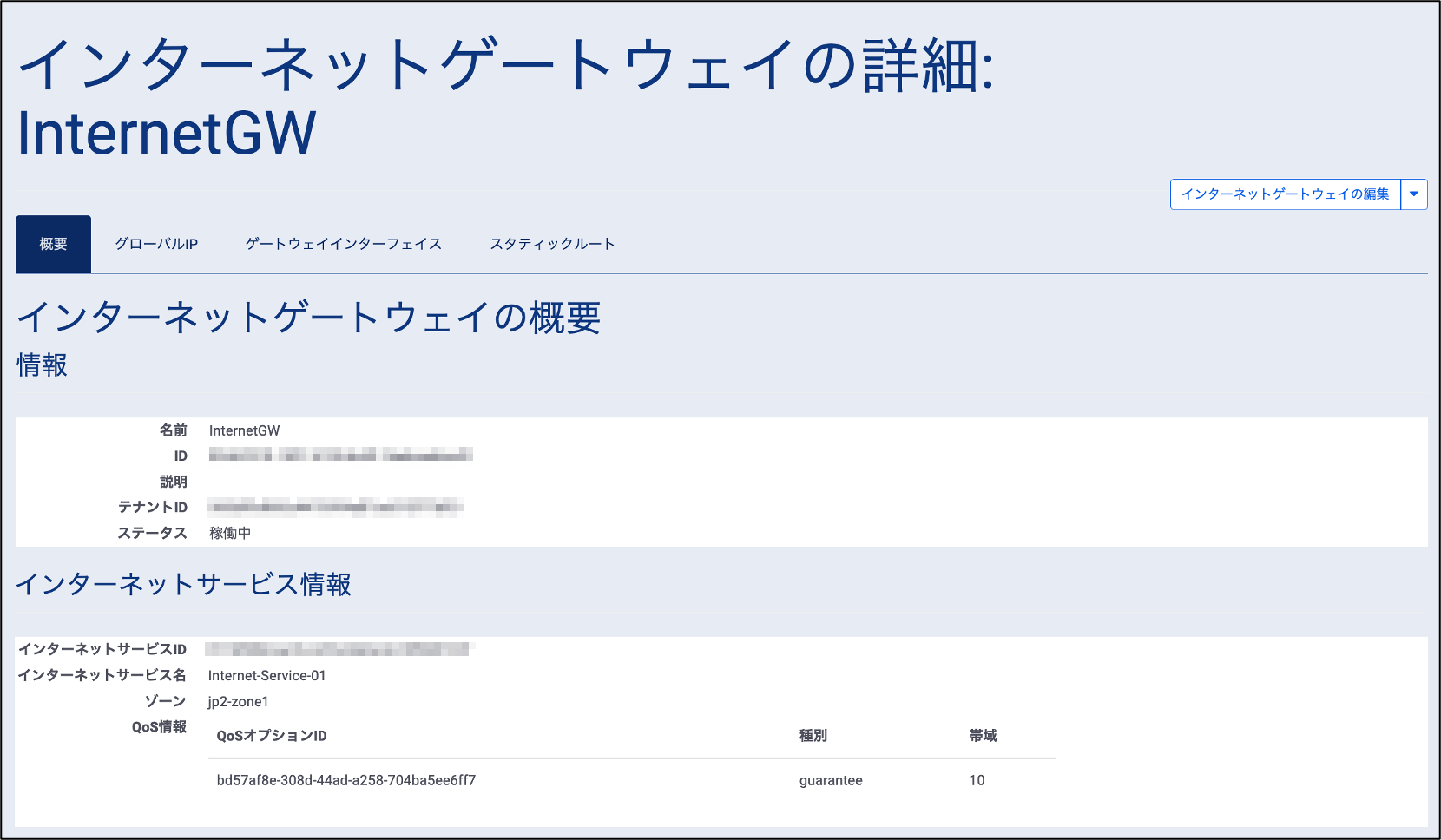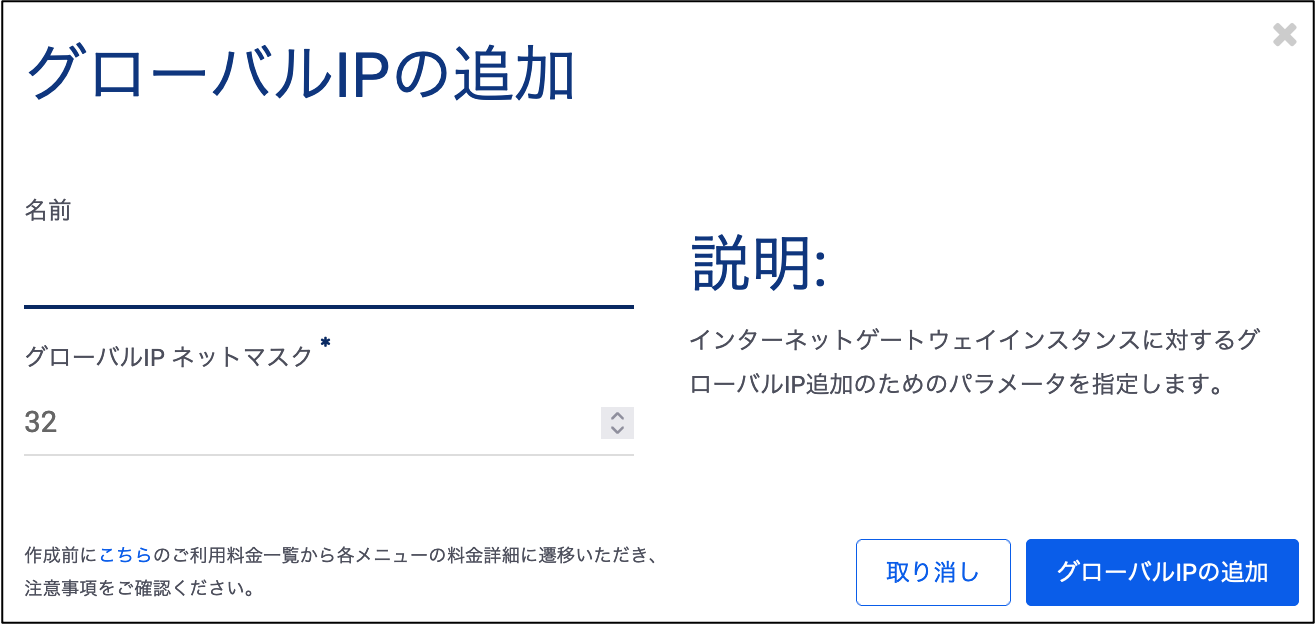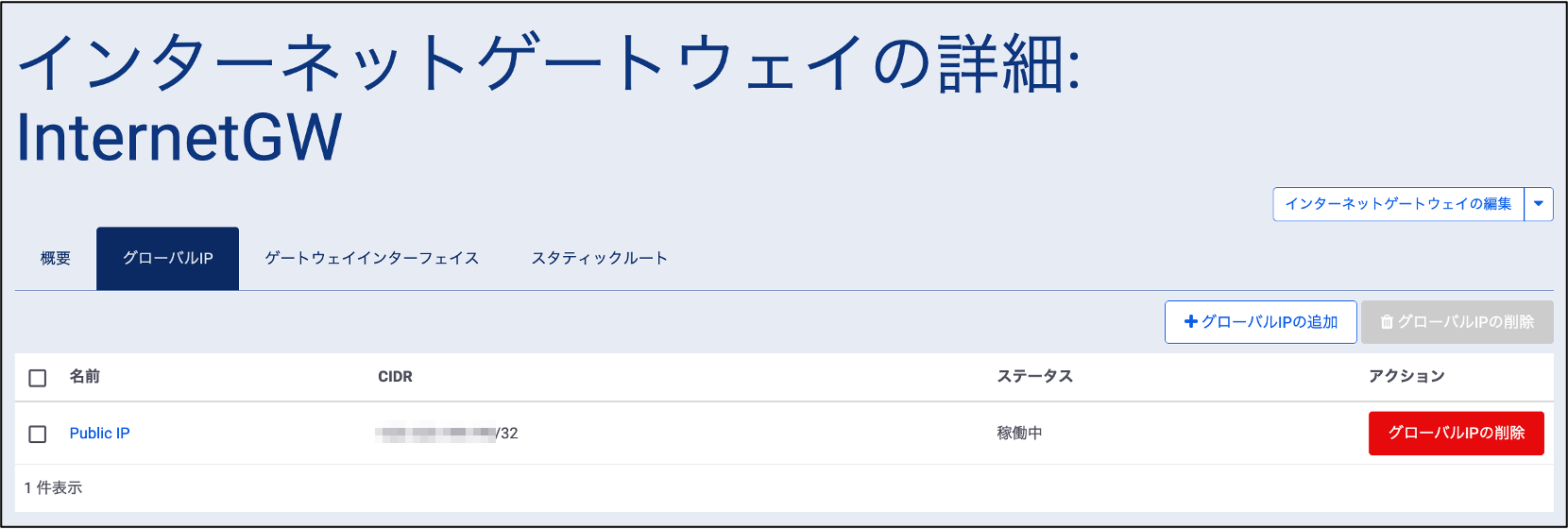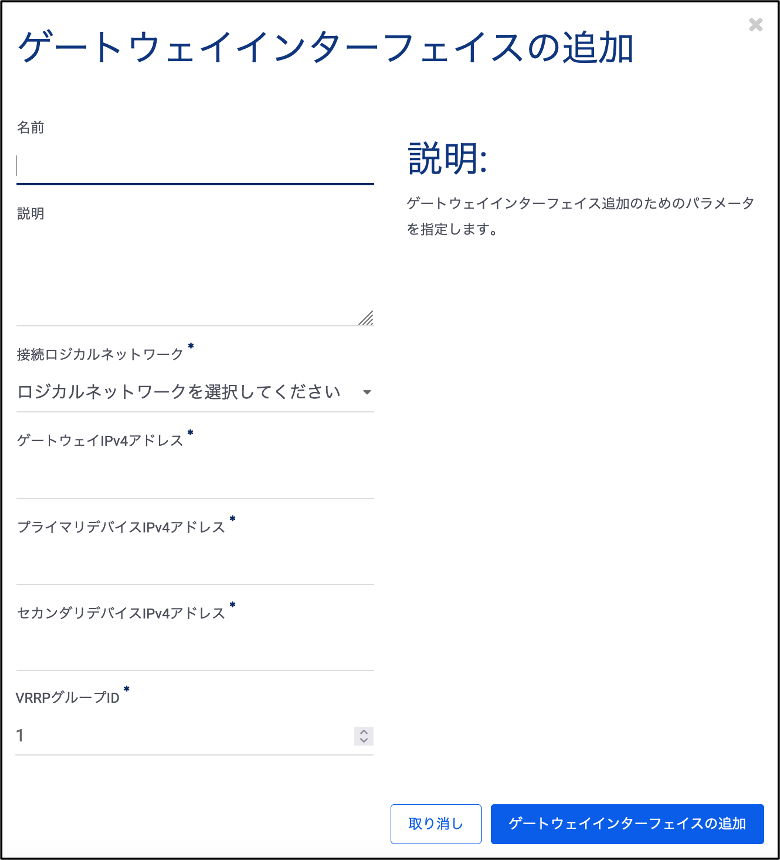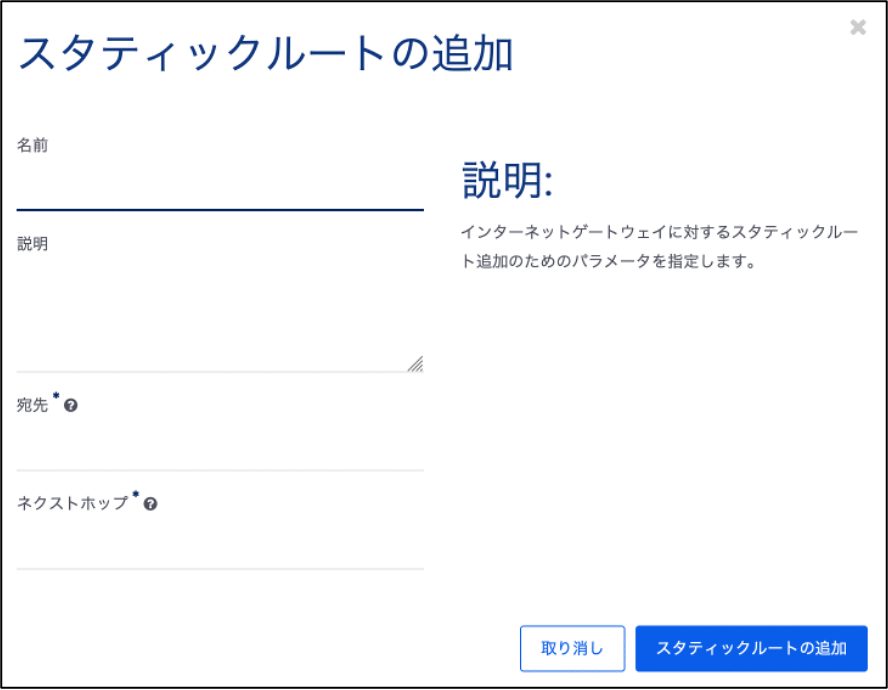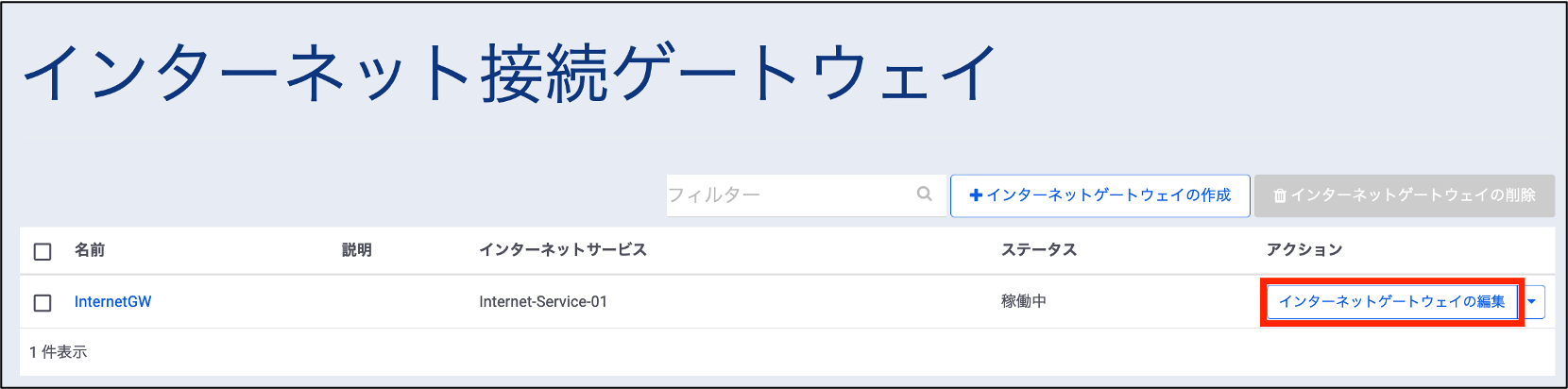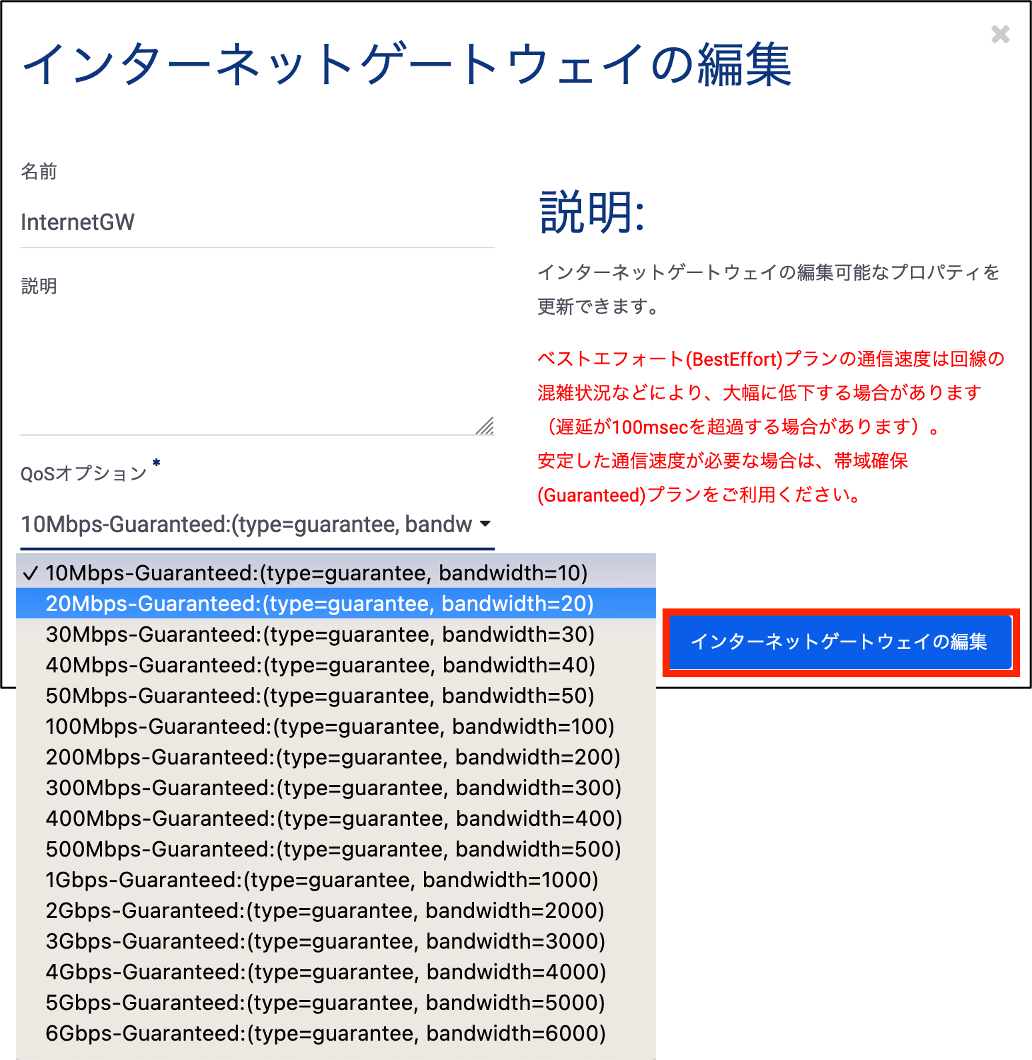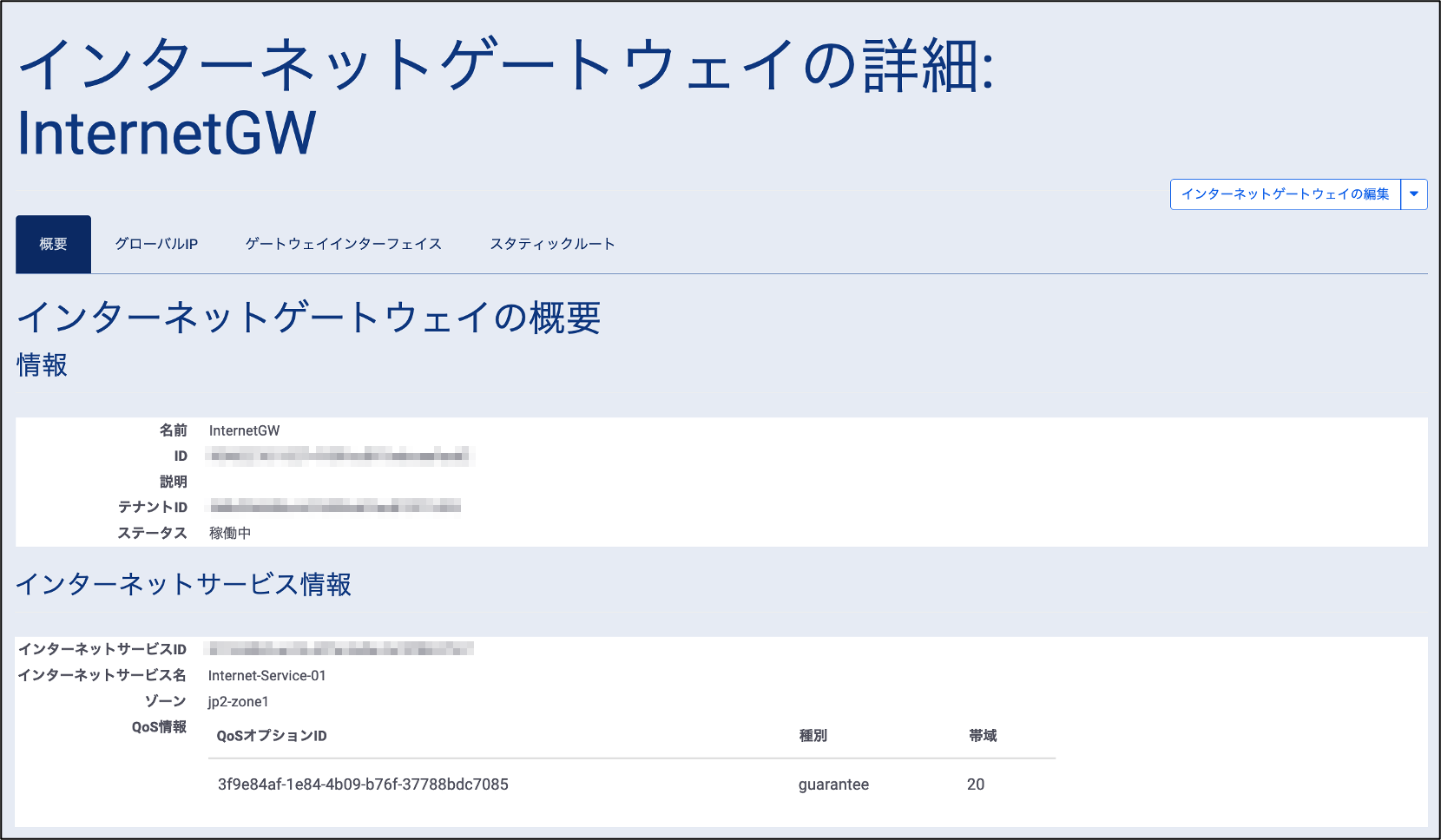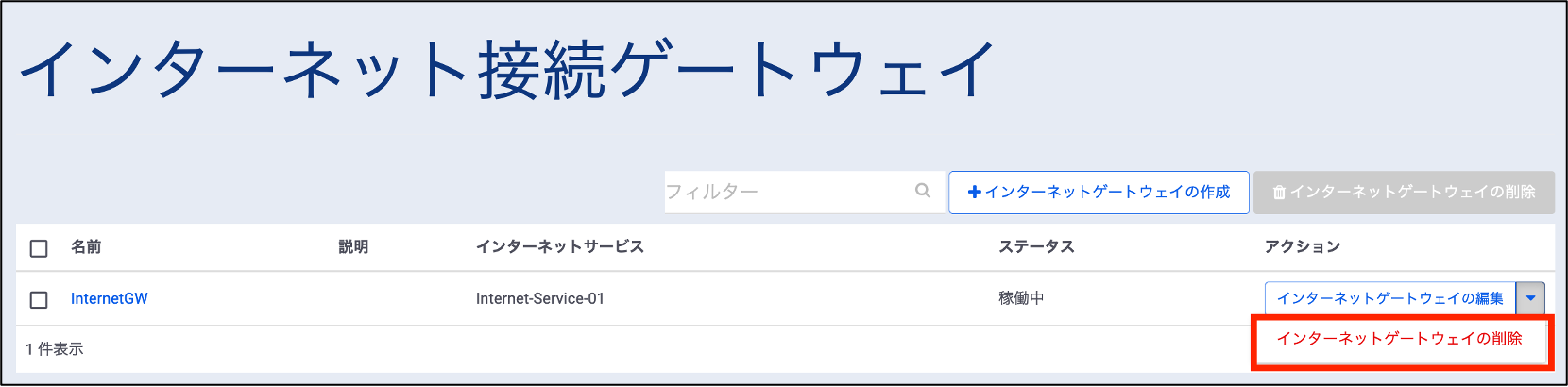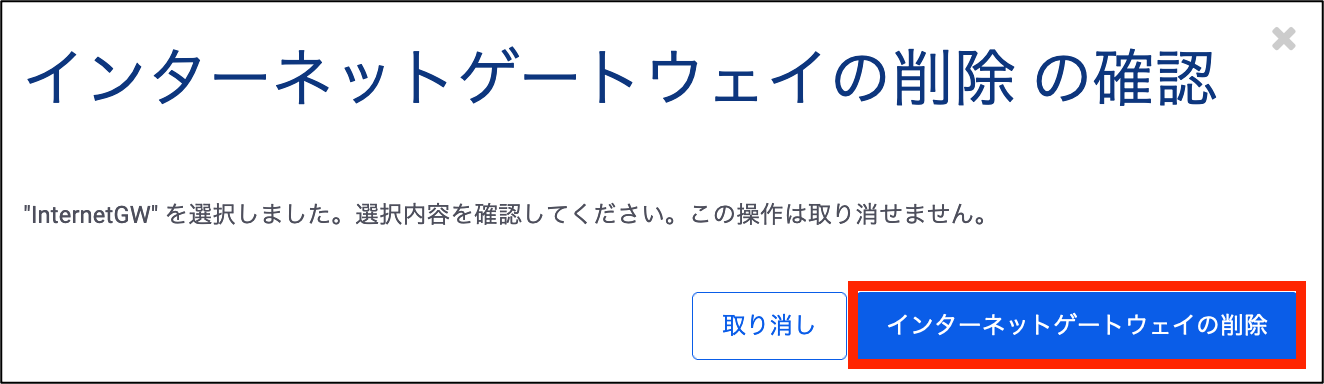1. インターネット接続¶
Smart Data Platformにて作成したリソースをインターネットからアクセスできるようにするためには、インターネットゲートウェイを作成する必要が有ります。
ポータルのご利用方法 より、事前にSDPFポータルにアクセスしてください。
作成したインターネットゲートウェイに対してグローバルIPの取得、既存のロジカルネットワークとの接続、ルーティングの追加に関する設定を行います。
1.1. 作成手順¶
インターネットゲートウェイの作成¶
コントロールパネルから、「相互接続/関連サービス」→「クラウド/サーバー インターネット接続ゲートウェイ」を選択します。
インターネットゲートウェイの一覧が表示されるので、「インターネットゲートウェイの作成」をクリックします。
インターネットゲートウェイの作成にあたって設定できる項目は下記の通りです。
名前 |
お客様で管理上の名前を任意に指定できます |
説明 |
本ゲートウェイの説明に関する任意の項目です |
QoSオプション |
インターネットゲートウェイの帯域とタイプについて選択することができます。"帯域"-"タイプ"の命名規則で表示されます。タイプはベストエフォート、ギャランティの2種類です。 |
インターネットゲートウェイの作成後、対象リソースの名前をクリックすると下記情報が確認できます。
グローバルIPの取得¶
インターネットゲートウェイの詳細画面から「グローバルIP」のタブを選択します。
グローバルIPの一覧が表示されるので、「グローバルIPの追加」をクリックします。
グローバルIPネットマスクは、/26から/32の間で設定できます。グローバルIPが必要な個数に応じて設定してください。
グローバルIPの取得が完了すると、取得したグローバルIPアドレスが一覧表示されます。
ゲートウェイインターフェイスの追加¶
インターネットゲートウェイにお客様側で作成したロジカルネットワークを接続するための各種設定を行います。
事前にインターネットに接続するロジカルネットワークを作成しておく必要があります。
インターネットゲートウェイの詳細画面から「ゲートウェイインターフェイス」のタブを選択します。
ゲートウェイインターフェイスの一覧が表示されるので、「ゲートウェイインターフェイスの追加」をクリックします。
この設定において設定できる項目は下記の通りです。
名前 |
お客様で管理上の名前を任意に指定できます |
説明 |
本ゲートウェイの説明に関する任意の項目です |
接続ロジカルネットワーク |
インターネットへと接続するロジカルネットワークを指定します |
ゲートウェイIPv4アドレス |
ゲートウェイに対して割り当てるIPアドレスを指定します。このIPアドレスは、接続するロジカルネットワークのIPアドレスレンジの範囲で割り当てる必要があります |
プライマリデバイスIPv4アドレス |
ゲートウェイのプライマリIPアドレスを指定します。このIPアドレスは、接続するロジカルネットワークのIPアドレスレンジの範囲で割り当てる必要があります |
セカンダリデバイスIPv4アドレス |
ゲートウェイのセカンダリIPアドレスを指定します。このIPアドレスは、接続するロジカルネットワークのIPアドレスレンジの範囲で割り当てる必要があります |
VRRPグループID |
インターネットゲートウェイは、VRRPで冗長化構成を組んだ形でご利用いただけます。その際のVRRPのグループIDを指定します |
注釈
ゲートウェイはVRRP機能で冗長化しているため、ロジカルネットワーク側の対向リソース(FWやVM等)にゲートウェイ向けのスタティックルートを設定する際は、ゲートウェイインターフェイスで設定したゲートウェイIPv4アドレス(VRRP用の仮想IPアドレス)をネクストホップとしたスタティックルートを設定してください。※プライマリデバイスIPv4アドレスやセカンダリデバイスIPv4アドレスをネクストホップとしないようにご注意ください。障害発生時の切り替わり後に継続して通信することができなくなってしまいます。
1.2. 編集手順¶
プラン変更¶
注釈
インターネットゲートウェイのトラフィックIN/OUT(bps)については、 モニタリング サービスよりご確認いただけます。収集データの詳細については データ収集・蓄積リスト 、確認手順については チュートリアル をご参照ください。
プランごとの料金については、 料金表 をご確認ください。
「インターネットゲートウェイの編集」を選択します。
コントロールパネルから、「相互接続/関連サービス」→「クラウド/サーバー インターネット接続ゲートウェイ」を選択します。
インターネットゲートウェイの一覧画面が表示されるので、対象リソースの「インターネットゲートウェイの編集」をクリックします。
QoSオプションのプルダウンから変更先プランを選択し、「インターネットゲートウェイの編集」をクリックします。
注釈
インターネットゲートウェイにおいて、ポータル/API経由でのプラン変更による通信断やグローバルIPの変更は発生しません。
よくある質問の インターネット接続メニューにおいて、プラン変更時に通信断は発生しますか。 をご参照ください。
インターネットゲートウェイの詳細画面からプランが変更されたことを確認できます。